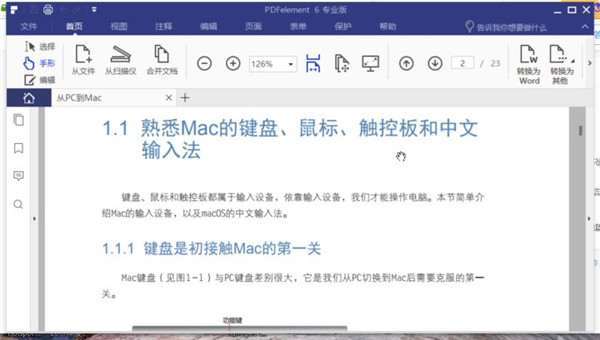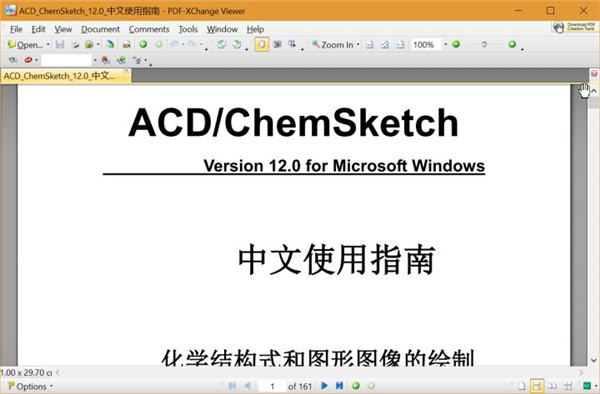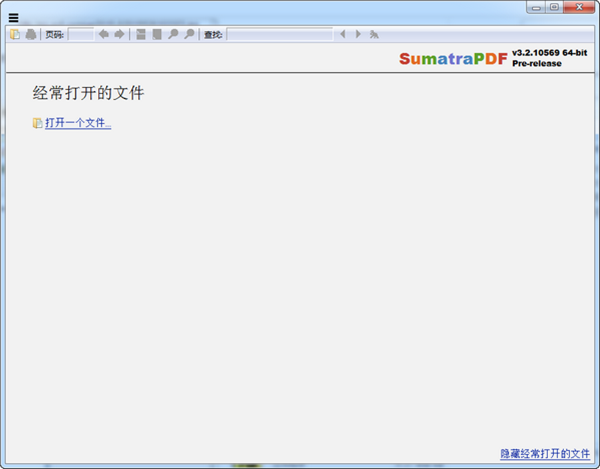Sumatra PDF电脑版是一款内存很小但是专业功能拔尖的PDF阅读器,只有一个文件无需注册表的Sumatra在USB中就可以直接运行,非常方便。Sumatra PDF64位版运行速度快,还可以通过文件更改许多专业性更强的高级设置,同时拥有足足63中操作语言界面。
Sumatra PDF最新版永久免费,并且不占用多余的资源,是一款值得推荐的绿色软件。
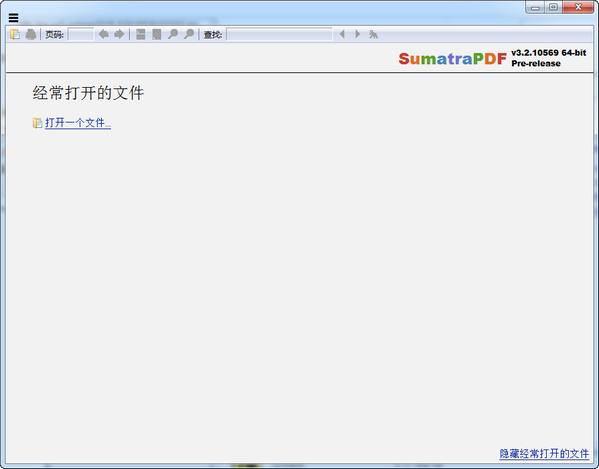
Sumatra PDF电脑版软件亮点
1、 Sumatra PDF 的启动是异常迅速,几乎没有启动过程,程序界面直接呈现。
2、启动后的界面友好、方便操作。一是图形化显示最近文档。如图所示,是不是有点像Opera等浏览器的快速拨号?二是打开历史文档后,直接跳转到上次查看的位置——非常适合阅读电子书。
3、最重要的是,Sumatra PDF 提供了大量的热键和命令行参数。
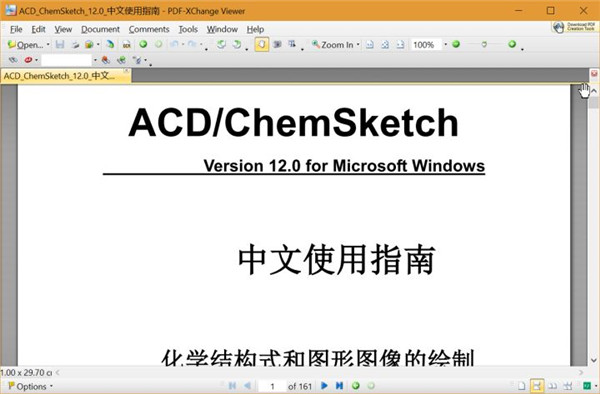
Sumatra PDF电脑版软件优势
1、Sumatra PDF是可以后面网址下载安装版和携带版,同时还提供源码下载。
2、Sumatra PDF 由下列两个函数库组成:MuPDF - PDF函数库,Poppler - PDF函数库。
3、Sumatra PDF的设计风格极简单。软件的安装档案体积小,只有大约1MB,比起Adobe Reader的安装档案27.5MB小很多,启动快。最新版本(1.9)拥有63种语言界面,其携带版又分两个可执行档SumatraPDF-no-MuPDF.exe(1.7M)及SumatraPDF.exe(4.24M)。在PortableApps网站上,也有提供可携带版的Sumatra PDF,让使用者可以将它存在USB优盘、iPod、可移动硬盘、CD上,方便使用。
4、Sumatra PDF有一个实用的功能,就是它可以记住每一个PDF档案上使用者最后浏览的页面,这使得浏览电子书非常方便。
5、Sumatra PDF最新版本支持打开PDF, ePub, MOBI, XPS, DjVu, CHM, CBZ 和 CBR 格式。
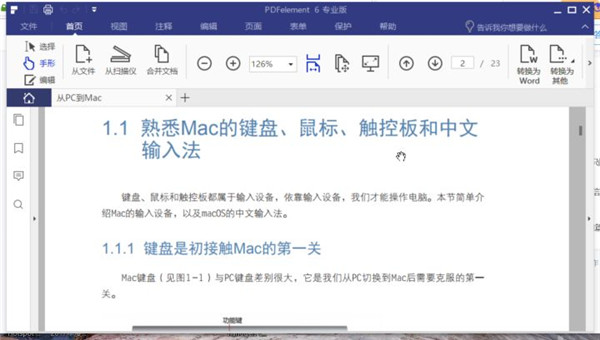
Sumatra PDF电脑版实用快捷键
鼠标右键 滚动
j/k, Up/Down 向上/下滚动一行
空格 向下滚动一屏
<Shift> + 空格 向上滚动一屏
n/p 下一页/上一页
Page Down/Up 下一页/上一页
<Alt> + 向左键 上一视图
<Alt> + 向右键 下一视图
<Ctrl> + G, g 转到
Home 第一页
End 最后一页
b 书籍视图翻页
<Ctrl> + <Shift> + Right 打开同目录中的下一个PDF文件
<Ctrl> + <Shift> + Left 打开同目录中的上一个PDF文件
2 阅读模式
+, - 放大/缩小
<Ctrl> + scroll wheel 放大/缩小
z 在适应页面, 适应宽度, 适应内容之间切换
c 连续显示页面/不连续显示页面
<Ctrl> <Shift> - 向左旋转
<Ctrl> <Shift> + 向右旋转
F12 显示/隐藏书签(目录)
F6 切换书签和主窗口之间的焦点
<Ctrl> + L, F11 幻灯片模式(最小全屏模式)
<Ctrl> <Shift>+ L 全屏模式
<Shift> + F11 全屏模式
ESC 退出全屏或幻灯片模式
. 幻灯片模式中, 背景变为黑色
w 幻灯片模式中, 背景变为白色
i 全屏/幻灯片模式中, 显示页码
3 文件操作
<Ctrl> + O 打开文件
<Ctrl> + W 关闭文件
<Ctrl> + S 另存为
<Ctrl> + P 打印
r 重新载入
<Ctrl> + F, / 查找文本
F3/<Shift> + F3 查找下一个/上一个
<Ctrl> + Q, q 退出
<Ctrl> + Left Mouse 选择文本或图片并复制到剪贴板
Sumatra PDF电脑版更换语言教程
我们首先打开latex软件。可以看到一个pdf的标志。
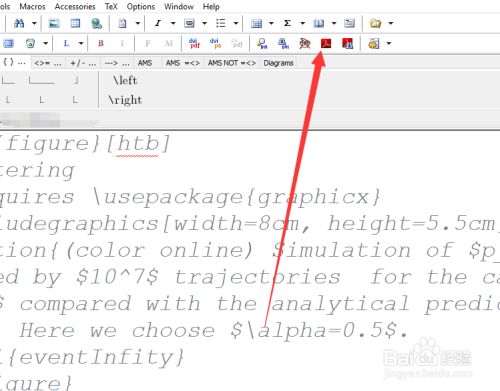
点击红色的标志之后,系统就默认打开pdf阅读器。
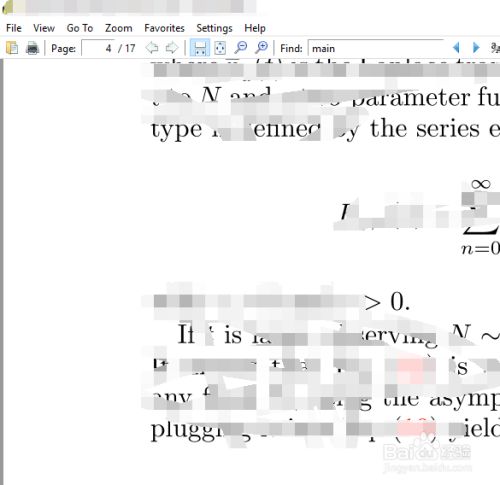
然后接着找到“setting” 位于左上侧。
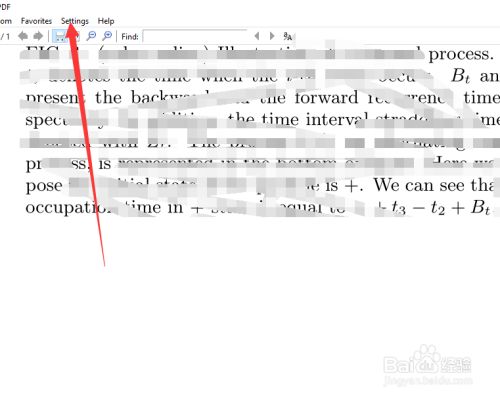
接着在setting选项卡下,找到“change language”选项。
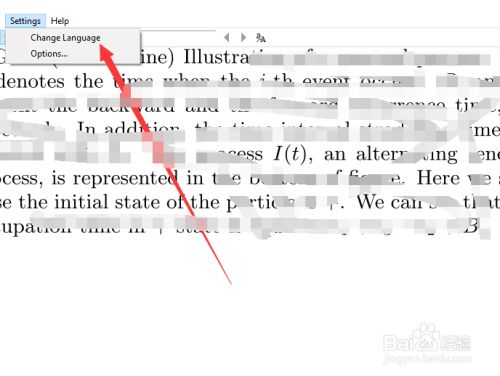
然后选择你需要设置的语言,然后选定他。
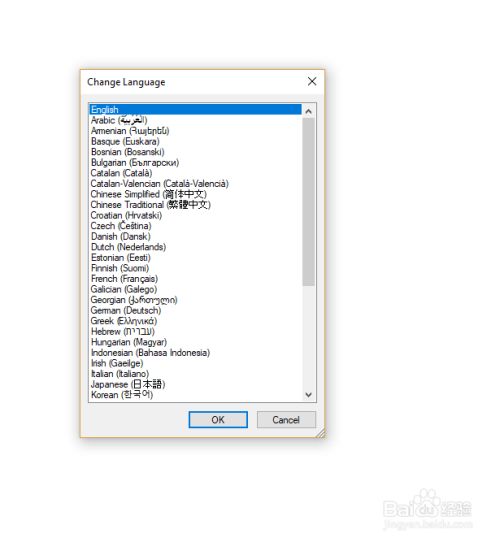
选定好合适得显示语言之后,在下面点击“确定”或者“ok”即可。
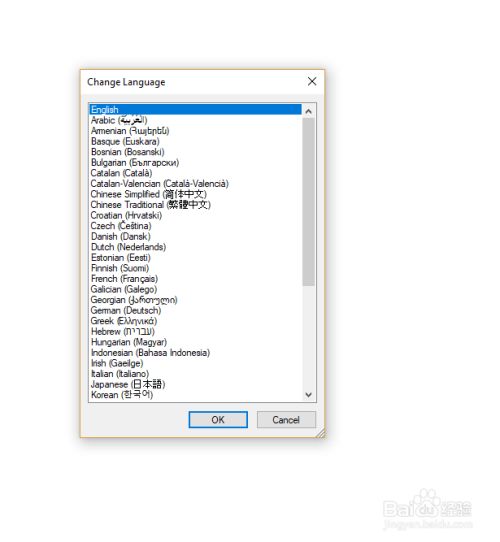
Sumatra PDF电脑版高级设置教程
通常情况下,我们可以使用菜单-> 高级选项… 打开配置文件,这是一个简单的文本文件,通常保存在 %APPDATA%\SumatraPDF\SumatraPDF-settings.txt如果是绿色版,则保存在程序所在文件夹.
// 无文档时,窗口的背景色,默认为黄色
MainWindowBackground = #fff200
// 是否允许用 Esc 键退出 SumatraPDF
EscToExit = false
// 是否用现有窗口打开文档
ReuseInstance = false
// 是否使用系统颜色显示 背景/文本色
UseSysColors = false
// 启动时是否恢复会话
RestoreSession = true
// 自定义 PDF, XPS, DjVu 和 PostScript 的 UI 界面
FixedPageUI [
// 文本色,默认为黑
TextColor = #000000
// 背景色,默认为白
BackgroundColor = #ffffff
// 选定文本色
SelectionColor = #f5fc0c
// 文档在窗口中显示时的上,右,下,左边距
WindowMargin = 2 4 2 4
// 书籍模式双页显示时,水平和垂直间距
PageSpacing = 4 4
//梯度渐变色,只支持三种颜色. 实验性, 也许对继续阅读有帮助.
//通常建议为: #2828aa #28aa28 #aa2828
GradientColors =
]
// 电子书(EPUB, Mobi, FictionBook)的 UI 界面定制选项.
// 若 UseFixedPageUI 为 True 时使用默认配置.
EbookUI [
//字体名称.重新打开文档后生效
FontName = Georgia
//字体大小.重新打开文档后生效
FontSize = 12.5
//文本色
TextColor = #5f4b32
//页面背景色
BackgroundColor = #fbf0d9
// 如果为 True, 电子书也将使用 PDF 文档的默认配置(开启打印和搜索,禁用自动 reflow)
UseFixedPageUI = false
精品软件
easyconnect官方下载 v6.3.0.1 电脑版
15.6M ︱ 简体中文
下载Worktile电脑版 v7.2.0 个人版
41M ︱ 简体中文
下载office 365安装包下载 免费完整版
1.88G ︱ 简体中文
下载Microsoft Project 2010 电脑版下载
395M ︱ 简体中文
下载microsoft office outlook官方下载
4.5M ︱ 简体中文
下载印象笔记软件下载 v6.20.2.1568 官方版
136M ︱ 简体中文
下载Teambition电脑版 v1.13 官方版
44M ︱ 简体中文
下载闪电pdf合并软件下载 v6.6.1.0 电脑免费版
43.7M ︱ 简体中文
下载
Sumatra PDF其他版本
- WinRAR Final(正版KEY/无视文件锁定)v2 烈火汉化特别版v3.93
- [未上架]Windows XP SP2 MSDN原版光盘(592M)v1.0
- FlashFXP Beta1(3.7.9 Build 1348)烈火汉化绿色特别版v3.8
- ZoneAlarm Pro for 2000/XP(五星级个人防火墙))汉化特别版V7.0.438.000
- 火绒剑单文件版绿色下载 独立版v5.0.47
- QVE视频压缩软件电脑版 免费版v1.0.25
- padlock密码管理软件最新下载 官方版v3.1.1
- 谷歌拼音输入法 绿色版(互联网上流行词汇一网打尽) 中文免费版v2.7.21.114
- 搜狗拼音智慧版 去广告优化版v3.0
- 波尔远程控制(远程监控管理) 简体绿色版v9.1
- 五星注册表清理与系统优化(WinASO Registry Optimizer )汉化绿色特别版v4.7.5
- OO Defrag Server Edition(适用于服务器版的磁盘整理)10.0.1634汉化特别版v10.0.1634
- [未上架]RM.RMV格式转换(Allok RM RMVB to AVI MPEG DVD Converter)2.2.0807汉化绿色特别版v1.0
- CPU超频工具(CrystalCPUID )汉化绿色版v4.15.2.451
- 给静止的图片添加动感的元素(Nature Illusion Studio )汉化绿色特别版v3.12
- MagicISO Maker(CD/DVD镜像编辑的工具) Build 0281 多国语言绿色特别版v5.5
用户评论
最新评论
- 置顶 江西宜春电信 网友 别恋旧
一直在用这个
- 置顶 江苏扬州电信 网友 偏爱你侧脸
这个还是挺实用的。
- 置顶 广西北海移动 网友 朝夕盼兮
不知道更不更新后续版本呢?
- 置顶 河北廊坊联通 网友 心似狂潮
能运行就好 好多都被屏蔽了 感谢
- 置顶 山东东营电信 网友 可爱到不行
来看看好不好用
最新专题
更多>最新更新
更多>热门标签
软件排行榜
- 1
- 2
- 3
- 4
- 5
- 6
- 7
- 8
- 9
- 10